Não é novidade que o LibreOffice vem ganhando cada vez mais espaço, e muitas pessoas que antes só conheciam o Microsoft Office, agora estão começando a experimentar o LibreOffice. Mas apesar de o OpenOffice (antecessor do LibreOffice) já existir há um bom tempo, não há tanto material escrito disponível sobre o assunto, especialmente de uma ferramenta: o LibreOffice Calc, que é equivalente ao Microsoft Excel.
Para suprir o espaço aberto nessa Lacuna, os irmãos Ueritom Ribeiro Borges e Klaibson Natal Ribeiro Borges resolveram escrever o e-book LibreOffice Calc Avançado, que é totalmente gratuito. Os temas abordados no livro são:
1. FUNÇÕES INTERMEDIÁRIAS E AVANÇADAS
1.1 FUNÇÃO SE
1.2 FUNÇÃO CONT.SE
1.3 FUNÇÃO SOMASE
1.4 FUNÇÃO CONT.NÚM
1.5 FUNÇÃO CONT.VALORES
1.6 FUNÇÕES E E OU
1.7. FUNÇÃO PROCV7
2. RECURSOS ADICIONAIS DO CALC
2.1 AUTOFILTRO
2.2 CLASSIFICAR DADOS
2.3 VALIDAÇÃO
2.4 DEFINIR NOMES
2.5 PROTEGER CÉLULAS
3. ASSISTENTE DE DADOS
3.1 TABELA DINÂMICA
3.2 CRIANDO GRÁFICOS A PARTIR DE UMA TABELA DINÂMICA
4. MACROS
4.1 – PROGRAMANDO MACROS E FUNÇÕES
4.2 – CRIANDO FUNÇÕES CALC NO BASIC

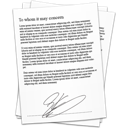 Eu comecei a usar de verdade o Google Docs há pouco tempo. Se você ainda não conhece, vale a pena dar uma olhada. Existem aplicativos similares ao Microsoft Word e BrOffice Writer, Microsoft Excel e BrOffice Calc etc. Além disso, tem um recurso que não existe em nenhum dos dois: o Form.
Eu comecei a usar de verdade o Google Docs há pouco tempo. Se você ainda não conhece, vale a pena dar uma olhada. Existem aplicativos similares ao Microsoft Word e BrOffice Writer, Microsoft Excel e BrOffice Calc etc. Além disso, tem um recurso que não existe em nenhum dos dois: o Form. Com o Form é possível criar um formulário de pesquisa, uma enquete simples, ou o que mais sua criatividade e necessidade mandar. Mas além disso tudo, tem uma coisa que me chamou bastante atenção: os templates.
Com o Form é possível criar um formulário de pesquisa, uma enquete simples, ou o que mais sua criatividade e necessidade mandar. Mas além disso tudo, tem uma coisa que me chamou bastante atenção: os templates.
Últimos comentários